Supprimer les logiciels publicitaires à l'aide de l'outil de logiciel publicitaire Bitdefender dans Windows 10
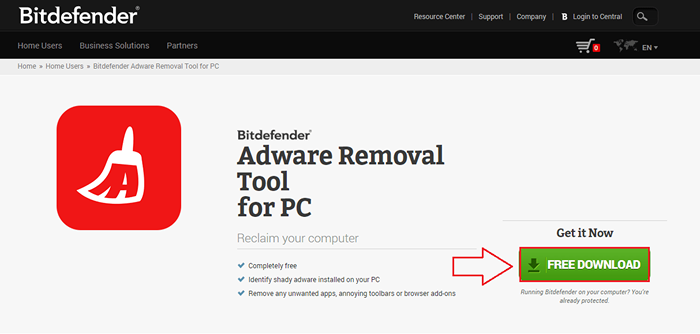
- 4127
- 701
- Jade Muller
Supprimer les logiciels publicitaires à l'aide de l'outil d'adware Bitdefender dans Windows 10:- C'est une pratique assez courante de cliquer sur tous les boutons de téléchargement lorsque nous sommes sur l'une de nos séances de navigation quotidiennes. Nous pensons que tout ce que nous téléchargeons est la seule chose qui est téléchargée. Mais la vérité est bien amère que ça. La possibilité qu'une application potentiellement indésirable soit téléchargée et installée dans votre système, pendant que vous téléchargez un logiciel apparemment inoffensif, est très élevé. Ces applications sont collectivement connues sous le nom de logiciels publicitaires et ne sont généralement pas malveillants. Mais ils peuvent compromettre considérablement votre expérience utilisateur en vous montrant des fenêtres contextuelles indésirables, installer des barres d'outils de navigateur ou en vous inondant de publicités indésirables. La plupart des logiciels antivirus sont capables de trouver et de supprimer également les logiciels publicitaires. Mais si vous avez un spécialiste dans ce cas, alors c'est mieux, n'est-ce pas? C'est exactement ce que le Outil de suppression de logiciels publicitaires Bitdefender Offres pour vous. Lisez la suite, pour protéger votre PC contre les applications indésirables qui rampent dans votre système sans votre consentement.
Lisez également: Comment activer la fonction anti-adware dans Bitdefender
ÉTAPE 1
- Tout d'abord, vous devez obtenir le Outil de suppression de logiciels publicitaires Bitdefender. Pour cela, visitez leur site officiel et cliquez sur le lien de téléchargement. Vous pouvez accéder au Outil de suppression de logiciels publicitaires Bitdefender Téléchargez le lien à partir d'ici.
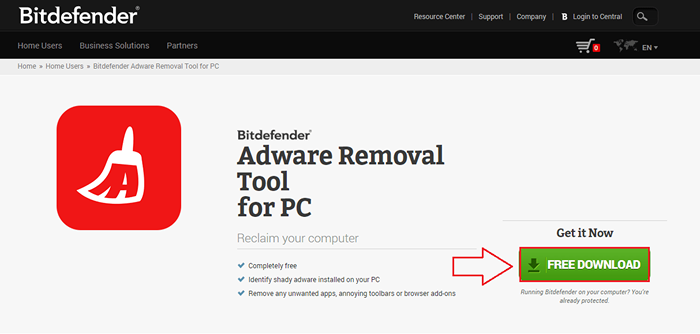
ÉTAPE 2
- Le fichier mesure environ 50 Mo. Une fois que vous avez téléchargé l'outil, vous pouvez utiliser directement l'outil sans installation en double-cliquant sur le fichier téléchargé comme le Outil de suppression de logiciels publicitaires Bitdefender est portable.

ÉTAPE 3
- Vous devez accepter les termes et conditions du Outil de suppression de logiciels publicitaires Bitdefender inférieur à l'utiliser. Pour cela, cochez simplement la case correspondant à J'accepte le contrat de licence d'utilisateur final comme indiqué dans la capture d'écran ci-dessous. Une fois que vous avez terminé, cliquez sur le bouton nommé Commencer.
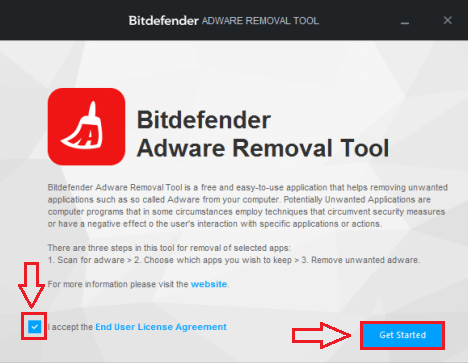
ÉTAPE 4
- Une fois que vous avez cliqué sur le Commencer bouton, Outil de suppression de logiciels publicitaires Bitdefender commence automatiquement à scanner votre système pour des applications potentiellement indésirables. Si la Outil de suppression de logiciels publicitaires Bitdefender trouve n'importe quelle application potentiellement indésirable dans le processus, vous pouvez cliquer sur l'entrée et appuyer sur le Retirer bouton pour le supprimer de votre PC.
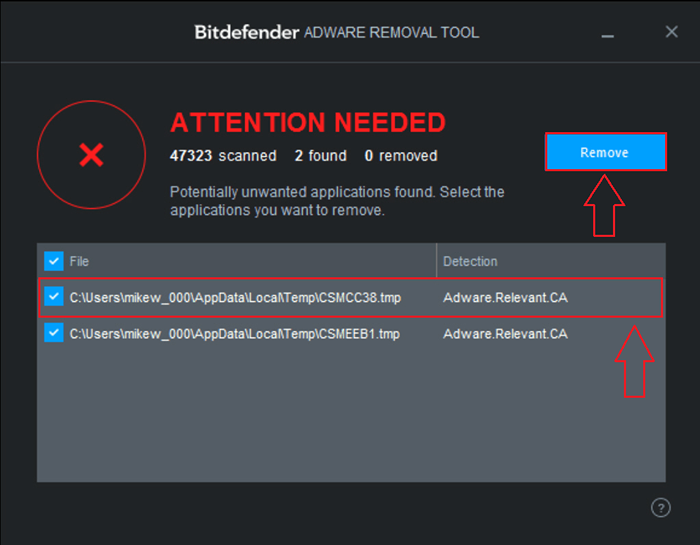
Étape 5
- UN Aucune application indésirable trouvée Le message vous indique que la sécurité de votre système n'est pas compromise et que vous pouvez vous asseoir et vous détendre.
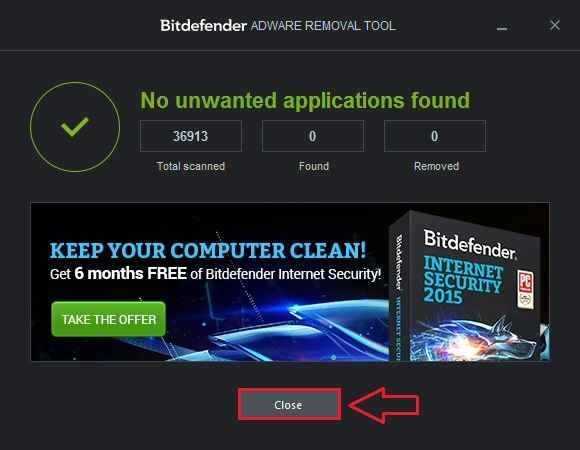
Courir le Outil de suppression de logiciels publicitaires Bitdefender au quotidien pour garder toutes les mauvaises mains hors de votre système. Essayez l'outil aujourd'hui lui-même pour profiter de tous les avantages qu'il offre. J'espère que vous avez trouvé l'article utile. Revenez à nouveau, car il y a toujours quelque chose de nouveau à vous attendre.
- « Comment trouver la diapositive de la plus grande taille dans PowerPoint 16
- Ajouter une nouvelle colonne pour démarrer le menu dans Windows 10 »

